Буває так, що ми відправляємо комусь важливе для нас електронного листа, наприклад, і сидимо як на голках, чекаючи відповіді. А із відповіддю затягують. Можливо, листа ще не було прочитано. А може, нас просто проігнорували?
Як отримати повідомлення про прочитання листа, без запиту про прочитання
Всі знають, що в багатьох поштових програмах та сервісах (mail.ru наприклад) є функція « повідомлення про прочитання листа«. Являє собою вбудовану в лист кнопку із запитом про підтвердження прочитання. Але людину не можна змусити натиснути цю кнопку.
Але є, на щастя, безкоштовний сервісдля отримання повідомлень про прочитання листівбез дій адресата. Скажу більше, адресат навіть не дізнається, що ви були сповіщені про прочитання листа, оскільки наш оповіщувач це маленька прозора картинка.
Називається це диво сервіс http://getnotify.com. Один з мінусів, що він на англійській мові. Якщо у вас не важливо з англійською, завантажте перекладач Babylon, щоб мати можливість перекладати текст натисканням кнопки мишки.
Отже. Як добувається повідомлення про читання листа?
- Перше, що потрібно зробити, це реєстрація. Посилання на реєстрацію знаходиться у правому верхньому кутку. У блоці New User? SIGN-UP
- Після заповнення форми реєстрації на ваш email прийде лист із посиланням на підтвердження реєстрації. Підтвердивши реєстрацію, можна входити в сервіс і починати відстежувати надіслані листи.
А тепер сам процес
- У правій частині натисніть Track New Email.
- З'явиться форма для отримання картинки, яку ми перетягнемо в тіло листа (тіло листа - там де ми пишемо саме листа).
- Поле STEP 1 це ваша адреса електронної пошти.
- Поле STEP 2 email адресата або кількох, при вводі кількох адрес використовуйте кому для їх поділу.
- Поле STEP 3 необов'язкове допоміжне поле, текст написаний у цьому полі відобразиться у темі листа повідомленням про прочитання.
- У полі STEP 4 вибирається кількість оповіщень про відкриття листа, ви отримаєте листи прочитання стільки разів, скільки ви вкажіть у цьому полі.
- STEP 5 залиште все як є.
- STEP 6 натисніть кнопку Get the Tracking Image. Після вашого зображення з'явиться в помаранчевому прямокутнику.
- Тепер у вас є одна хвилина, щоб перетягнути білий квадратик, що з'явився (до речі, можна завантажити будь-яке зображення і використовувати його замість білого квадратика, наприклад своє фото — аву) в тіло листа. Якщо ви не встигли цього зробити, просто ще раз натисніть на кнопку STEP 6.
- Над зображенням також з'явиться зворотний лічильник, який вказує час до активації зображення. Коли лічильник досягне Про можна надсилати ваш лист.
Щоразу при відкритті вашого листа адресатом, вам буде надсилатися повідомлення на вашу пошту. Також дані про останні перегляди ваших листів можна знайти на сайті getnotify.com у правій колонці Tracked Emails
Ще один з мінусів, що не всі поштові програми та послуги завантажують вміст з мережі, в нашому випадку нашу картинку невидимку. Це можна обійти, додавши, наприклад, ваше фото в STEP 5 (натисніть help і виберіть add your own image file) і простимулювати адресата завантажити вміст з мережі.
Ну і краще один раз побачити, ніж сто разів прочитати 🙂
Примітка: мені довелося побачити обговорення цього сервісу на одному жіночому форумі. Деякі вважають, що це надання доступу до нашої пошти сторонньому сайту. Розвію їх сумніви. Зовсім ні! Ви просто вставляєте картинку і не більше. Вставте (перетягніть) будь-яку іншу картинку у ваш лист з будь-якого іншого сайту і буде те саме, але без повідомлення про прочитання. Усе 🙂
Інструкція
Якщо ви використовуєте програму Microsoft Office Outlook або їй подібні в роботі з надсилання повідомлень, то в них легко можна налаштувати повідомлення про доставку та прочитання надісланих вами листів. Підготуючи ваше повідомлення до відправлення, забіть текстову інформаціюі прикріпіть потрібні файли. Після цього потрібно поставити галочку біля вибраного пункту в меню «Параметри», вкладка «Відстеження». Це займе всього пару секунд, але ви відразу дізнаєтеся, коли ваше листдійде до адресата.
На сервісах електронної пошти Yandex.ru, Mail.ru та інших можна також налаштувати функції сповіщення та доставки листів. Щоб знайти потрібне поле для ввімкнення таких налаштувань під час підготовки повідомлення до відправки потрібно відкрити меню « Додаткові параметри» або зробити видимими приховані поля сторінки «Нове лист», після чого поставити галочку поруч із потрібним пунктом. На жаль, ці характеристики при роботі з поштою є не на всіх поштових порталах.
Ще одним способом дізнатися про прочитання вашого листа може бути поставлене в ньому питання. При складанні такого повідомлення потрібно прописати все чітко і зрозуміло бажано в мінімальному розмірі, щоб одержувач не закрив його з думками: «Потім перечитаю…», а одразу зрозумів суть справи. В кінці ви ставите завершальний питання, відповісти на який ваш співрозмовник може одним-двома словами, щоб не витрачати багато часу. Так ви зможете відразу дізнатися не лише, коли прочитане ваше лист, але і дізнатися думку одержувача з питання, що вас цікавить.
Досить часто рядовий користувач персонального комп'ютерастикається з проблемою видалення файлу. Як би він не намагався видалити файл, це не виходить. Проблема полягає у блокуванні файлу певною програмоючи процесом. Щоб дізнатися ім'я цього процесу, необхідно скористатися спеціальною програмою, яка шукає в оперативної пам'ятіблокуючий процес.
Вам знадобиться
- Програмне забезпечення Who Lock Me.
Інструкція
Завантажте програму Who Lock Me з мережі інтернет, на виконання цієї операції ви витратите менше хвилини свого часу (програма займає 70 Кб дискового простору). Перейдіть до файлу, який не видаляється. Можна самому створити інсценізацію: запустіть будь-який текстовий редакторта відкрийте файл. Спробуйте видалити цей файл, це не вийде.
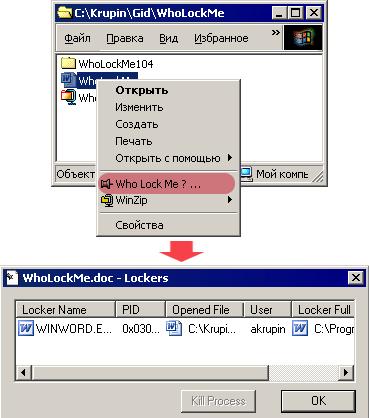
Запустіть інсталяцію цієї програми. Інсталяція цієї утиліти відбувається дуже швидко. Після встановлення можна одразу приступати до справи. Натисніть правою кнопкоюмиші на цьому файлі, в контекстному меню виберіть Who Lock Me. Перед вами з'явиться вікно, в якому будуть відображені всі процеси, що мають Наразідоступ до файлу. Вікно буде розділено на кілька колонок:
- Locker Name – назва програми чи процесу, який заблокував файл;
- PID (process identify) – загальний ідентифікатор;
- Opened File – назва вашого файлу;
- User – ім'я облікового запису;
- Locker Full Path – шлях до файлу або процесу.
Щоб видалити блокуючий процес, необхідно виділити файл, а потім натиснути кнопку Kill Process. Якщо процесів кілька, їх можна виділити за допомогою затиснутої клавіші Ctrl або поєднання клавіш Ctrl + A.
Можна спробувати програму Unlocker, якщо блокуючий процес не вдасться завершити. Ця програма також займає мало місця на
Коли надіслане послання має велике значення, може виникнути питання: як дізнатися, чи прочитано листа електронної пошти. Адже розуміння того, хто і коли відкрив повідомлення, позбавляє зайвих переживань. Є кілька способів, як це можна зробити.
Як дізнатися, чи прочитано листа електронної пошти "Майл"?
Якщо ви є клієнтом поштової служби Mail.Ru і цікавитеся, як дізнатися, чи прочитано лист електронної пошти, розібратися буде простіше, ніж користувачам інших сервісів.
"Майл" має вбудовану опцію - "Повіщення про прочитання". Якщо її активувати, відправник отримає повідомлення, коли лист відкриють.
Працює це так:
- Шукайте знак ліворуч від поля введення адреси. Він виглядає як три горизонтальні смуги. Після натискання випаде контекстне меню, де виберіть «Повідомити про прочитання».
- У новому дизайні Mail.Ru все ще простіше: натисніть на конверт праворуч у рядку введення теми. При наведенні курсору висвітиться фраза "з повідомленням".
- Коли одержувач відкриє такий лист, у нього з'явиться пропозиція підтвердити прочитання. На жаль, людина може відмовитись. Тоді про отримання послання дізнатися не вдасться.
Варто звернути увагу на те, що деякі користувачі скаржаться на коректність роботи функції при надсиланні на інші поштові служби.
Як дізнатися, чи читав лист користувач "Яндекс.Пошти"?
Відповідь на запитання "Як дізнатися, чи прочитано листа електронної пошти в "Яндексі"?" не буде особливо відрізнятись від інструкції для Mail.

Різниця лише в розташування кнопки про увімкнення повідомлення. Користувачам "Яндекс.Пошти" потрібно шукати її в самому низу послання. Підтвердження прочитання надсилаються автоматично. Ще одна корисна відмінність від колег із "Майл.ру" - оповіщення поштової служби "Яндекс" коректно спрацьовують і при надсиланні листів на інші сервіси.
Як дізнатися, чи одержувач прочитав лист, надісланий до Gmail?
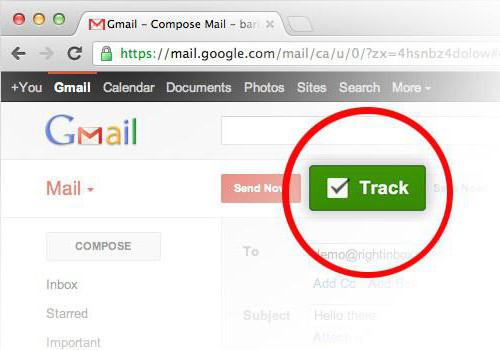
А ось до того, як дізнатися, чи прочитано листа електронної пошти "Гугл", потрібно використати інший підхід. Вбудованих функцій сервіс користувача не пропонує. Як добре, що є замінюючі їх розширення для Google Chrome! Такі програми працюють навіть набагато краще. Крім факту прочитання також можуть:
- повідомити, чи відкрив одержувач вкладення з листа, а також кликали за посиланнями;
- нагадати, якщо через встановлений термін не було отримано відповіді;
- допомогти зробити масове надсилання персональних листів людям.
На даний момент є кілька гідних варіантів. Але особливо популярним є розширення під назвою Yesware. Діє воно за тим же принципом, що багато інших. У лист вставляється маленька картинка. Але служить вона не для краси, а як Tracking Pixel. Коли людина відкриває отриманий лист, зображення підвантажується з серверів компанії. При цьому, очевидно, залишаючи «цифрові сліди».
Yesware отримує сигнал про відкриття картинки, а ви – повідомлення про прочитання. Також оповіщення можна переглянути в меню. Корисний бонус: за допомогою сервісу можна дізнатися місто та влаштування людини, яка прочитала листа.
Як приховати, що ви прочитали чужого листа?
Іноді ви опиняєтеся на місці людини, яка хоче приховати факт прочитання листа.

Якщо це про вас, використовуйте кілька хитрощів:
- Вимкніть відображення картинок у тілі листа. А краще взагалі не відкривати листи від незнайомих відправників.
- Якщо до листа додається посилання, наведіть курсор. Але не поспішайте натискати! Подивіться на нижній лівий кут вашого браузера. Там з'явиться адреса, за якою відбувається перехід у кліку. Якщо він не має нічого спільного із зазначеним у засланні, ризикувати не варто.
Як дізнатися, чи прочитаний лист за допомогою психології?
Немає часу та бажання розбиратися в технічних тонкощах, але залишається питання, як дізнатися, чи прочитано листа електронної пошти? Тоді можна скористатися простими психологічними хитрощами:
- Звертайтеся до адресата на ім'я та вкажіть, що текст писався персонально для нього. Більшість розташовані закривати автоматично згенеровані тексти відразу.
- Будьте лаконічними, інакше прочитання листа з великою ймовірністю відкладуть на потім. Хіба ви самі ніколи цим не грішили?
- Форматуйте текст так, щоб його було приємно читати. Заберіть слова та конструкції, що не несуть сенсу. Розбийте оповідь на частини. Можна використовувати списки, підкреслення або виділення жирним шрифтом. Головне, не переборщувати.
- Поставте одержувачу конкретне питання. Якщо на нього можна швидко відповісти парою пропозицій, багато людей зроблять це одразу. А ось довгий опус вимагатиме часу на підготовку.
Ця функція доступна лише у Gmail. Крім того, її необхідно увімкнути в налаштуваннях облікового запису.
Щоб дізнатися, чи прочитано ваше повідомлення, зверніться до повідомлення про прочитання. Коли одержувач відкриє лист, ви отримаєте повідомлення з часом та датою його прочитання.
Як запросити повідомлення про прочитання
Як надіслати повідомлення про прочитання
Якщо відправник повідомлення запитує про прочитання, а надсилання таких повідомлень у вашій організації вимагає підтвердження, виконайте такі дії:
- Перейдіть до Gmail на комп'ютері та відкрийте лист.
- Якщо ви бачите, що відправник запросив повідомлення про прочитання, виберіть потрібну дію:
- Натисніть Надіслати повідомлення.
- Натисніть Не зараз, щоб надіслати повідомлення пізніше. Вам буде запропоновано зробити це, коли ви наступного разу відкриєте повідомлення.
Якщо відправник запитує повідомлення про прочитання, але ви не бачите запиту, це означає, що повідомлення надіслано автоматично.
Якщо повідомлення не надходять
Повідомлення про прочитання підтримуються більшістю поштових систем, однак ви не отримайте їх, якщо:
- повідомлення надіслано на адресу списку розсилки або псевдонім електронної пошти;
- адміністратор заборонив співробітникам організації надсилати повідомлення взагалі або певним людям за її межами;
- одержувач користується поштовим клієнтом, який не підтримує синхронізацію в режимі реального часу (наприклад, POP-клієнтом, який синхронізується лише на вимогу, або клієнтом G Suite Sync);
- одержувач використовує поштовий клієнт IMAP, і повідомлення не надсилаються автоматично.
Повідомлення не є гарантією доставки
Навіть якщо ви отримали повідомлення про прочитання, це не завжди означає, що одержувач дійсно прочитав ваше повідомлення. Принцип роботи повідомлень залежить від поштової системи отримувача. Наприклад, вам може надіслати повідомлення про прочитання, якщо користувач поштового клієнта IMAP позначив ваше повідомлення як прочитане, не відкриваючи його. Крім того, деякі поштові системидля мобільних пристроїв, що працюють не за протоколом IMAP, можуть взагалі не надсилати таких повідомлень.
Чи була ця стаття корисною?
Як можна покращити цю статтю?
Повідомлення про доставку підтверджує доставку повідомлення в Поштова скринькаодержувача, але не гарантує, що його було переглянуто або прочитано. Повідомлення про прочитання підтверджує відкриття надісланого повідомлення.
В Outlook одержувач повідомлення може відмовитися від надсилання повідомлень про прочитання. Вони можуть не відправлятися і в інших випадках, наприклад, якщо вони не підтримуються поштовою програмоюотримувача.
Примітка:Звіти про доставку не доступні в Outlook в Інтернеті.
Відстеження всіх повідомлень, що надсилаються
На вкладці Файлвиберіть пункти Параметри > Пошта.
В групі Відстеженнявстановіть прапорець Повідомляти про доставку повідомлення на поштовий серверодержувачаабо Повідомляти про прочитання повідомлення одержувачем.
Порада:Рекомендується відстежувати лише окремі важливі повідомлення, а не всі. Одержувачі, які іноді отримують повідомлення про те, що для повідомлення запитане повідомлення про прочитання, з більшою ймовірністю надсилатимуть ці повідомлення, якщо не отримуватимуть такий запит у кожному повідомленні.
Відстеження одного повідомлення
Відстеження повідомлень
Відкрийте вихідне повідомлення, надіслане із запитом про доставку або прочитання. Це повідомлення зазвичай зберігається у папці Надіслані.
На вкладці Повідомленняв групі Відобразитинатисніть кнопку Відстеження.
Примітка:Кнопка Відстеженнявідображається лише при отриманні хоча б одного повідомлення. При цьому кнопка Відстеженняможе з'явитися не відразу, а лише через кілька хвилин після надходження першого повідомлення до папки "Вхідні".


